- उपयोगकर्ता अक्सर आउटलुक में चित्रों के बजाय रेड एक्स मार्किंग प्राप्त करने की शिकायत करते हैं। क्या आप भी इसी समस्या से परेशान हैं?
- इस मामले में, अपनी रजिस्ट्री में बदलाव करने का प्रयास करें या संभवतः गलत आउटलुक सेटिंग्स पर ध्यान दें।
- एक अन्य विकल्प इंटरनेट एक्सप्लोरर सेटिंग्स को रीसेट करना होगा। अगर आप बदलाव के लिए तैयार हैं, तो इन पर करीब से नज़र डालें महान हल्के ब्राउज़र.
- क्या आप और तरकीबें खोजना चाहते हैं? हमारे बुकमार्क करने में संकोच न करें आउटलुक समस्या निवारण हब.
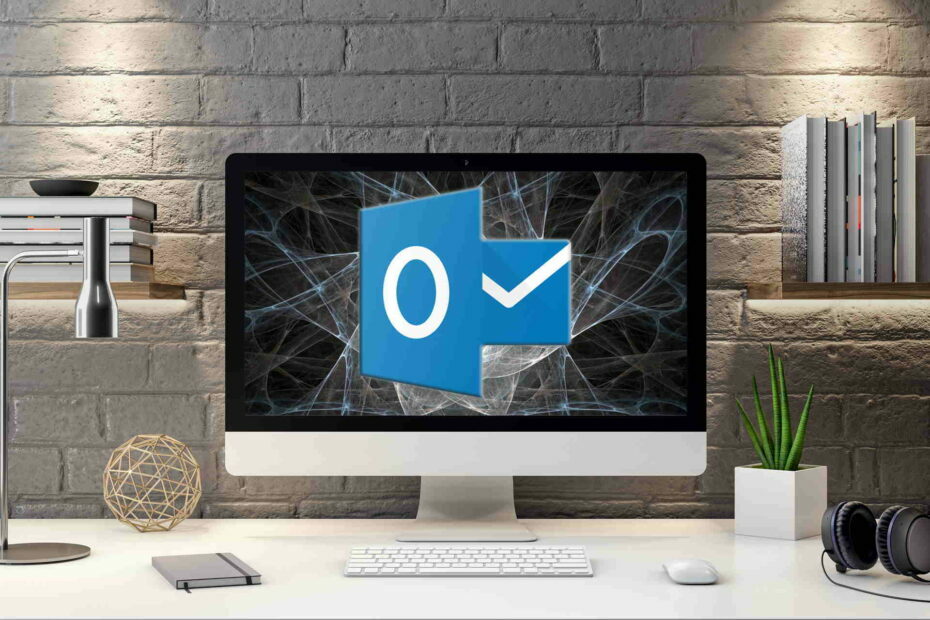
यह सॉफ़्टवेयर सामान्य कंप्यूटर त्रुटियों की मरम्मत करेगा, आपको फ़ाइल हानि, मैलवेयर, हार्डवेयर विफलता से बचाएगा और अधिकतम प्रदर्शन के लिए आपके पीसी को अनुकूलित करेगा। पीसी की समस्याओं को ठीक करें और 3 आसान चरणों में अभी वायरस निकालें:
- रेस्टोरो पीसी रिपेयर टूल डाउनलोड करें जो पेटेंट प्रौद्योगिकी के साथ आता है (पेटेंट उपलब्ध यहां).
- क्लिक स्कैन शुरू करें Windows समस्याएँ ढूँढ़ने के लिए जो PC समस्याओं का कारण हो सकती हैं।
- क्लिक सभी की मरम्मत आपके कंप्यूटर की सुरक्षा और प्रदर्शन को प्रभावित करने वाली समस्याओं को ठीक करने के लिए
- रेस्टोरो द्वारा डाउनलोड किया गया है 0 इस महीने पाठकों।
अक्सर, छवियां बस में प्रदर्शित नहीं होती हैं माइक्रोसॉफ्ट आउटलुक. इसके बजाय, आपको जो देखने को मिलता है वह एक खाली सफेद जगह है जहाँ छवि होनी चाहिए थी।
एक और बताने वाला संकेत यह है कि बॉक्स के अंदर एक लाल एक्स है, और आप जानते हैं कि कुछ गलत है। आपके मेल में छवियों को याद करना भी अनुभव का सबसे सुखद अनुभव नहीं है।
हालाँकि, यहाँ चीजों को ठीक करने के निश्चित तरीके हैं। इसके अलावा, यह देखते हुए कि यहां एक प्रभावी समाधान के लिए रजिस्ट्री मूल्यों के साथ छेड़छाड़ की आवश्यकता है, कोई भी परिवर्तन करने से पहले अपनी रजिस्ट्री का बैकअप बनाना हमेशा बुद्धिमानी है।
और अगर आप इससे अच्छी तरह वाकिफ नहीं हैं, तो यहां बताया गया है कि आप इसे कैसे करते हैं। अब, इससे पहले कि हम इस मुद्दे से निपटने के तरीकों में शामिल हों, यह जानने लायक हो सकता है कि पहली जगह में त्रुटि का कारण क्या है।
ऐसा होने का एक कारण यह है कि हो सकता है कि छवियों को पहले संदेश में एम्बेड नहीं किया गया हो, या हो सकता है कि नीचे उल्लिखित रजिस्ट्री मान पूरी तरह से अनुपस्थित हो या सेट न हो।
तुरता सलाह:
जबकि आपका आउटलुक अनुभव समग्र रूप से ठोस हुआ करता था, अधिक से अधिक उपयोगकर्ताओं को आउटलुक में छवियों को बदलने वाले रेड एक्स चिह्नों के साथ समस्याएँ होती हैं।
संभावित त्रुटियों का पता लगाने के लिए सिस्टम स्कैन चलाएँ

डाउनलोड रेस्टोरो
पीसी मरम्मत उपकरण

क्लिक स्कैन शुरू करें विंडोज मुद्दों को खोजने के लिए।

क्लिक सभी की मरम्मत पेटेंट प्रौद्योगिकियों के साथ मुद्दों को ठीक करने के लिए।
सुरक्षा समस्याओं और मंदी का कारण बनने वाली त्रुटियों का पता लगाने के लिए रेस्टोरो मरम्मत उपकरण के साथ एक पीसी स्कैन चलाएं। स्कैन पूरा होने के बाद, मरम्मत प्रक्रिया क्षतिग्रस्त फाइलों को ताजा विंडोज फाइलों और घटकों के साथ बदल देगी।
ये कमियां आपको वास्तव में इसका आनंद लेने से रोकती हैं। इसलिए, एक अलग कोशिश करें ईमेल क्लाइंट. जब मेलबर्ड की बात आती है, तो आपको स्थिरता से अधिक मिलता है।
सहज ज्ञान युक्त सुविधाओं की सूची बस चलती रहती है। डार्क या लाइट थीम, कस्टम ध्वनियां (यदि आप अपना खुद का अपलोड नहीं करना चाहते हैं), और 24/7 ईमेल समर्थन, संदेशों को याद दिलाने के लिए तैयार हो जाएं।

मेलबर्ड
यदि आप चित्रों के बजाय आउटलुक के रेड एक्स चिह्नों से थक गए हैं, तो मेलबर्ड एक बढ़िया विकल्प है। इसे आजमाने के लिए तैयार हैं?
बेवसाइट देखना
यदि लाल X चिन्ह आउटलुक छवियों को प्रतिस्थापित करते हैं तो मैं क्या कर सकता हूँ?
- अपनी रजिस्ट्री में बदलाव करें
- गलत आउटलुक सेटिंग्स को ठीक करें
- इंटरनेट एक्सप्लोरर सेटिंग्स रीसेट करें
1. अपनी रजिस्ट्री में बदलाव करें
- प्रकार regedit टास्कबार सर्च बॉक्स में और चुनें रजिस्ट्री संपादक.
- बाएँ फलक पर दिए गए विकल्पों के साथ, जाँच करें:
HKEY_CURRENT_USERसॉफ़्टवेयरMicrosoftOfficex.oOutlook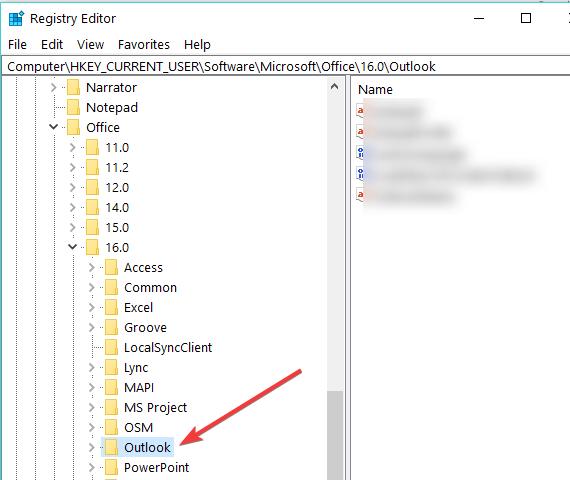
- के लिए जाओ विकल्प > मेल।
- यहां ही ड्वार्ड दाएँ फलक पर मान - दस्तावेज़ के साथ चित्र भेजें 1 का मान होना चाहिए।
- x.o आपके सिस्टम पर स्थापित Office के विशिष्ट संस्करण को संदर्भित करता है। उदाहरण के लिए, के साथ कार्यालय २०१६, यह होना चाहिए 16.0, कार्यालय 2013 > 15.0, कार्यालय 2010 > 14.0.
- यदि उपरोक्त रजिस्ट्री मान सेट नहीं है, तो आपको या तो जोड़ना होगा दस्तावेज़ के साथ चित्र भेजें value के मान के साथ 1 या मौजूदा बदलें दस्तावेज़ के साथ चित्र भेजें करने के लिए मूल्य 1.
- में रजिस्ट्री संपादक, चुनते हैं:
HKEY_CURRENT_USERसॉफ़्टवेयरMicrosoftOfficex.oOutlookOptionsMail - दाएँ पैनल पर, राइट-क्लिक करें और चुनें नया DWORD मान.
- नाम बदलें ड्वार्ड मूल्य के रूप में दस्तावेज़ों के साथ चित्र भेजें.
- अब, कॉलम हेडर के तहत डेटा, सुनिश्चित करें कि मान इस प्रकार सेट है 1. इसे बदलें 1 अगर कुछ अन्य मूल्य दिखाया जा रहा है।
- इतना ही। बंद करे रजिस्ट्री संपादक.
- पुनः प्रारंभ आउटलुक. मेल अब उन सभी छवियों को दिखा रहे होंगे जो इसमें एम्बेड की जा सकती हैं। यदि चित्र अभी भी मायावी हैं, तो अगले चरण का प्रयास करें।
2. गलत आउटलुक सेटिंग्स को ठीक करें

- प्रक्षेपण आउटलुक।
- पर क्लिक करें फ़ाइल > विकल्प लॉन्च करने के लिए आउटलुक विकल्प विंडो।
- पर क्लिक करें ट्रस्ट केंद्र बाएँ फलक पर विकल्पों की सूची से। के अंदर ट्रस्ट सेंटर विंडो, चुनते हैं स्वचालित डाउनलोड बाएं पैनल पर विकल्पों की सूची से।
- वहां, सुनिश्चित करें कि विकल्प HTML ईमेल संदेशों या RSS आइटम में चित्रों को स्वचालित रूप से डाउनलोड न करें अनियंत्रित है।
- पर क्लिक करें ठीक है और फिर ठीक है सभी सेटिंग्स विंडो बंद करने के लिए।
- बंद करे आउटलुक और इसे फिर से खोलें।
- एम्बेडेड छवियों के साथ किसी भी संदेश का चयन करें और उसे अब इसकी सभी महिमा में प्रदर्शित किया जाना चाहिए।
आउटलुक में ईमेल के वास्तविक छवियों के बजाय लाल X दिखाने का एक अन्य कारण यह है कि ट्रस्ट सेंटर सेटिंग थोड़ा संशोधित करने की जरूरत है। उस संबंध में उपरोक्त चरणों का प्रयोग करें।
3. इंटरनेट एक्सप्लोरर सेटिंग्स रीसेट करें

- प्रक्षेपण इंटरनेट एक्स्प्लोरर.
- पर क्लिक करें कोगवील ऊपरी दाएं कोने में और चुनें इंटरनेट विकल्प.
- में इंटरनेट विकल्प विंडो, चुनें उन्नत टैब के बाद रीसेट में बटन इंटरनेट एक्सप्लोरर सेटिंग्स रीसेट करें अनुभाग।
- एक पुष्टिकरण बॉक्स होगा जहां आपको क्लिक करना होगा रीसेट फिर व।
- पर क्लिक करें ठीक है सभी मध्यवर्ती विंडो बंद करने के लिए।
- बंद करे अर्थात.
- आउटलुक को फिर से लॉन्च करें और सभी संदेशों को अब एम्बेडेड छवियों को दिखाना चाहिए।
सभी को रीसेट कर रहा है अर्थात सेटिंग्स भी आउटलुक में ईमेल संदेशों के भीतर छवियों को प्रदर्शित करने में प्रभावी हो सकती हैं। आप प्रक्रिया के सभी चरणों के ऊपर पा सकते हैं।
उपरोक्त चरणों से यह सुनिश्चित होना चाहिए कि आपके आउटलुक संदेशों पर आपकी छवियां वापस आ गई हैं। हमें बताएं कि क्या उन्होंने आपके लिए भी नीचे टिप्पणी क्षेत्र में काम किया है।
 अभी भी समस्याएं आ रही हैं?उन्हें इस टूल से ठीक करें:
अभी भी समस्याएं आ रही हैं?उन्हें इस टूल से ठीक करें:
- इस पीसी मरम्मत उपकरण को डाउनलोड करें TrustPilot.com पर बढ़िया रेटिंग दी गई है (इस पृष्ठ पर डाउनलोड शुरू होता है)।
- क्लिक स्कैन शुरू करें Windows समस्याएँ ढूँढ़ने के लिए जो PC समस्याओं का कारण हो सकती हैं।
- क्लिक सभी की मरम्मत पेटेंट प्रौद्योगिकियों के साथ मुद्दों को ठीक करने के लिए (हमारे पाठकों के लिए विशेष छूट)।
रेस्टोरो द्वारा डाउनलोड किया गया है 0 इस महीने पाठकों।
![हल किया गया: Microsoft आउटलुक क्रैश [अपवाद कोड 0xc0000005]](/f/967d852984b9a81d98e38afe5b52e6e4.jpg?width=300&height=460)
![आउटलुक ऐप विंडोज 10 पर सिंक नहीं हो रहा है [फिक्स]](/f/0b33cd2ed0f3a63d98563100bb5d6be9.jpg?width=300&height=460)
